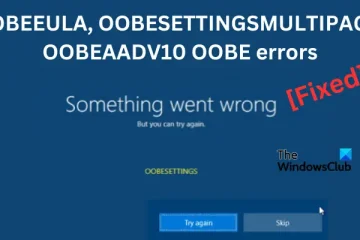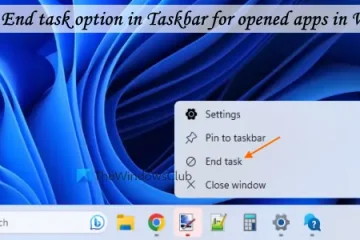Jos WoW-virhe 132 kohtalokas poikkeus, muisti ei voinut lukea-virhe huolestuttaa sinua jatkuvasti, tämä viesti voi auttaa sinua. Viime aikoina jotkut käyttäjät ovat valittaneet virheestä 132 Fatal Exception, muisti ei voinut lukea peliä pelatessaan. Täydellinen virhesanoma kuuluu:
Tämä sovellus on havainnut kriittisen virheen ERROR #132 (085100084) Fatal Exception
Ohjelma: D:\wowiWow.exe
Poikkeus: 0xC0000005 (PÄÄSYRIKKO) klo 0023:0077 EDD8
Ohje kohdassa”0x0077EDD8″viittasi muistiin kohdassa”0x0000007C”.
Muistia ei voitu”lukea”.
Lopeta sovellus painamalla OK.
Onneksi voit korjata virheen noudattamalla joitain yksinkertaisia ehdotuksia.
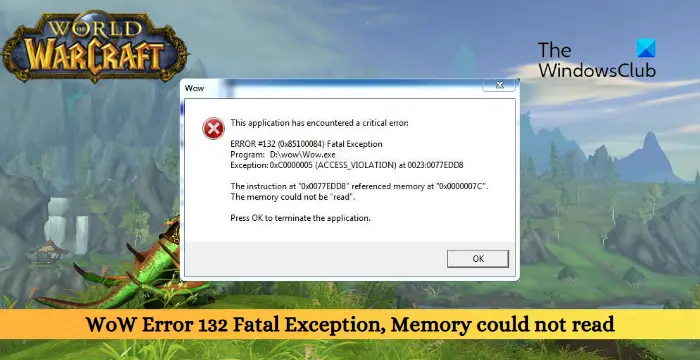
Korjaa WoW Error 132 Fatal Exception, Muisti ei voinut lukea, nollaa pelin käyttöliittymä
Korjaa WoW Fatal Exception-virhe Windows 11/10 PC:ssä noudattamalla näitä ehdotuksia.
Päivitä. LaiteohjaimetSkannaa pelitiedostot Nollaa WoW-käyttöliittymäSuorita CHKDSK Vapauta tilaa levyn uudelleenjärjestämisen avulla Poista tilapäisesti käytöstä virustorjunta ja Windows Defenderin palomuuriTarkista ylikuumenevat komponentit. Asenna peli uudelleen.
Katsotaan nyt nämä yksityiskohtaisesti.
1] Päivitä laiteohjaimet
Päivitä ensin laitteesi grafiikkaohjaimet. Tämä johtuu siitä, että vanhentuneet tai vioittuneet ohjaimet voivat aiheuttaa virheen 132 Fatal Exceptionin. Päivitä ajurit ja katso, onko virhe korjattu. Toimi näin:
Avaa Asetukset painamalla Windows + I-yhdistelmää ja siirry kohtaan Päivitys ja suojaus > Windows Update. Vieritä alas ja napsauta Lisäasetukset > Valinnaiset päivitykset. Ohjainpäivitykset-kohdassa on luettelo päivityksistä, jotka voit asentaa manuaalisesti, jos kohtaat ongelman.
Voit myös käyttää työkaluja, kuten AMD Driver Autodetect, NV Updater, Intel. Driver Update Utility tai Dell Update-apuohjelma laiteohjainten päivittämiseen.
2] Tarkista pelitiedostot
Vioittuneet pelitiedostot ovat toinen syy Error 132 Fatal Exceptionin esiintymiseen. Tarkista pelitiedostot Steamissä ja skannaa pelitiedostot Battle.net-asiakasohjelmassa korjataksesi nämä tiedostot. Tee se seuraavasti:
Steamissa
Avaa Steam ja napsauta Kirjasto. Napsauta hiiren kakkospainikkeella World of Warcraft luettelosta. Valitse Ominaisuudet > Paikalliset tiedostot<./strong>Napsauta sitten Vahvista pelitiedostojen eheys.
Battle.netissä
Avaa Battle.net-asiakassovellus ja klikkaa World of Warcraft. Napsauta rataskuvaketta ja valitse Skannaus ja korjaa. Napsauta nyt Aloita haku. ja odota prosessin valmistumista.Sulje Battle.net-käynnistysohjelma ja käynnistä tietokoneesi uudelleen, kun olet valmis.
3] Palauta WoW-käyttöliittymä
World of Warcraftin käyttöliittymä on osa pelimekaniikka, jonka avulla pelaajat voivat olla vuorovaikutuksessa pelin kanssa. Sen nollaus voi auttaa korjaamaan pieniä bugeja ja virheitä. Toimi näin:
Avaa Battle.net-sovellus, napsauta Asetukset ja valitse Näytä Explorerissa. Avaa nyt File Explorer ja siirry World of Warcraftin-kansioon.Siirry sen peliversion kansioon, jota olet etsimässä, ja nimeä uudelleen Välimuisti, Liitäntä ja >WTF-kansioista CacheOld-, InterfaceOld-ja WTFOld-kansioihin. Käynnistä peli uudelleen, jotta muutokset tulevat voimaan.
4] Suorita CHKDSK
Check Disk on Windowsin apuohjelma, joka voi tarkistaa ja korjata kiintolevyn virheet. Se myös tarkistaa kiintolevyltä mahdollisen vioittumisen, joka voi aiheuttaa tämän ongelman. Voit käyttää chkdsk:tä seuraavasti:
Avaa korotettu komentokehote. Kirjoita seuraava komento ja paina Enter. CHKDSK C:/f/r/xKomentoa ei suoriteta laitteesi juuriasema on käytössä. Kirjoita Y, paina Enter, ja käynnistä Windows uudelleen. Komento alkaa nyt toimia. Odota toimenpiteen valmistumista. Kytke laite päälle ja tarkista, onko virhe 132 korjattu.
5] Vapauta tilaa Levyn uudelleenjärjestämisen avulla
WoW:n kohtalokas virhe 132-poikkeus voi ilmetä myös, jos laitteesi levytila on vähissä tai siihen on kertynyt liikaa väliaikaisia ja roskapostitiedostoja. Näiden tiedostojen poistaminen auttaa vapauttamaan levytilaa ja korjaa virheen. Toimi näin:
Napsauta Käynnistä, etsi Levyn uudelleenjärjestäminen ja avaa se painamalla Enter. Valitse tiedostot, jotka haluat poista, kuten ladatut ohjelmatiedostot, Windows Update Cleanup, DirectX Shader-välimuisti jne.Jatka napsauttamalla OK, niin Levyn uudelleenjärjestäminen-järjestelmä pyytää nyt vahvistusta. Jatka napsauttamalla Poista tiedostot. Huomaa, että näet lisää vaihtoehtoja, jos napsautat Puhdista järjestelmätiedostot.Voit poistaa kaikki paitsi uusimmat järjestelmän palautuspisteet, Windows Update Cleanupin, aiemmat Windows-asennukset jne. käyttämällä tätä työkalua.
6] Poista virustorjunta ja Windows Defenderin palomuuri väliaikaisesti käytöstä
Suojaussovellukset, kuten virustorjuntaohjelmisto ja Windows Defender-palomuuri, voivat aiheuttaa keskeytyksiä World of Warcraftin käytössä ja saada sen toimimaan väärin. Näiden tilapäinen poistaminen käytöstä voi auttaa korjaamaan kohtalokkaan poikkeusvirheen 132. Voit poistaa Windows Defenderin palomuurin käytöstä seuraavasti.
7] Tarkista ylikuumenevien komponenttien varalta
Myös kohtalokas poikkeusvirhe 132 voi ilmetä jos laitteesi ylikuumenee. Komponenttien ylikuumeneminen voi aiheuttaa järjestelmän epävakautta, mikä johtaa muistivirheisiin. Tarkista Windows-laitteesi ylikuumenemisen varalta, ratkaise se ja katso, onko virhe korjattu.
8] Asenna peli uudelleen
Jos nämä ehdotukset eivät auta, asenna peli uudelleen. On mahdollista, että pelin ydintiedostot ovat vioittuneet, eikä niitä voida korjata manuaalisesti. Voit korjata tämän poistamalla kaikki World of Warcraftin tiedostot järjestelmästäsi ja aloittamalla sen asentamisen uudelleen.
Lue: Korjaa World of Warcraft-virhe WOW5190023 tai WOW51900127
Kerro meille, jos jokin auttoi sinua.
Kuinka paljon RAM-muistia WoW:n tulisi käyttää?
World of Warcraftin (WoW) käyttämä RAM-muistin määrä riippuu useista tekijöistä, kuten laitteesi laitteistotiedot, asennettujen lisäosien määrä ja määritetyt asetukset. Blizzard kuitenkin suosittelee, että WoW tarvitsee vähintään 8 Gt RAM-muistia toimiakseen missä tahansa järjestelmässä.
Miten korjaan World of Warcraftin virheen 132?
Virheen 132 korjaamiseksi World of Warcraftissa , nollaa pelin käyttöliittymä ja tyhjennä väliaikaistiedostot Levyn uudelleenjärjestämisellä. Voit kuitenkin myös suorittaa chkdsk-ohjelman ja poistaa väliaikaisesti käytöstä kolmannen osapuolen virustorjuntaohjelmiston nähdäksesi, auttaako se.